やじうまミニレビュー
タカラトミーアーツ「夜空におえかき」
 |
| タカラトミーアーツ「夜空におえかき」 |
もう11月も終わり。クリスマスや忘年会などのパーティシーズンはすぐそこだ。
年末に友人の結婚式や、誕生会が控えていることもあり、周りをあっと言わせる面白いことがしたい! と考えていた。
そこでチャレンジしたのが、光の軌跡で絵を描くペンライト、タカラトミーアーツの「夜空におえかき」だ。
| メーカー | タカラトミーアーツ |
| 製品名 | 夜空におえかき |
| 購入場所 | Amazon.co.jp |
| 購入価格 | 2,520円 |
ペンライトで絵を描くことは、一般に「ペンライトアート」などという名前で呼ばれている。暗所でカメラのシャッターを開放し、その間にペンライトを動かすと、光の軌跡が写り込み、絵や文字を描けるのだ。
ただし、ペンライトアートを作る際、コンサート会場で振られているような普通のペンライトを使うと、色合いや光の残像の調節が難しかった。
その点、この「夜空におえかき」は、ペンライト本体に色味や光のON/OFFを調節できる機能を搭載した点が特徴だ。さらに、iPhoneやiPadに対応する専用カメラアプリを使うことで、シャッターを長時間開放し、光の軌跡を撮影できる。専用アプリはiOS向けで、1枚撮りのほか、連続撮影して、簡単なアニメーションも作ることもできる。
■iPhoneやiPadに、専用アプリをインストールしよう
ペンライト本体は、大きな3色ボールペンのようなデザインだ。本体サイズは38×165mm(直径×長さ)で、ペンライトというには太め。
電源は、別売りの単四形乾電池3本。電源を入れた状態の本体重量は114gになる。本体には説明書とiPhone用のスタンドが付属する。
 |  |  |
| セット一式。説明書とiPhoneスタンドが付属する | 電池をセットする部分はネジ止めされているので、別途用意したドライバーで開ける | 単四形乾電池3本をセットする |
ペンライトの色は、本体側面にあるブルー、ピンク、イエローの3つのボタンで調節する。それぞれのボタンは、ボタンの色に従って発色する。同じボタンを連打するとその色が濃くなり、各ボタンを組み合わせて、緑や紫といった中間色を作り出せる。
ブルー、ピンク、イエローの3つのボタンのほかに、白いボタンが用意されている。これは、色の見え方をグラデーションと点滅の2通りから選べる「ファンクション(効果)」ボタンだ。
 |  |  |
| シアン(ブルー系)の濃さを調節するボタン | マゼンタ(ピンク系)色の濃さを調節するボタン | 上の黄色ボタンが、イエロー色の濃さを調節するボタン。その横の小さなボタンがスライド式の電源「ON/OFF」ボタン |
 |  |  |
| 最大27色作り出せるという。こちらは濃いブルーの例 | グリーンの例 | レッドの例 |
 |
| 専用アプリのトップページ |
iPhoneやiPadには、あらかじめ専用の無料アプリ「夜空におえかき(製品名と同名)」をインストールする。このアプリは、ペンライトアートの撮影と、データのアーカイヴ化(カメラロールへのコピーも可)、作成したデータのTwitterやfacebookへの投稿やメールへの添付が可能だ。
対応OSはiOSで、iOS5.0以降に対応する。現在のところ対応機種は、iPhone4/4S/5、iPad第3世代、iPad2、iPod第4世代となっており、Android端末には対応していない。私は今回、iPhone 4SおよびiPad 2で使用した。
■撮影はなるべく暗い場所がベスト
撮影を始めるには、iPhoneがブレないよう、スタンドでしっかり固定して、部屋を暗くする。
 |  |  |
| iPhoneを付属のスタンドで固定。縦横どちら向きでも固定可。暗所での撮影なので、ブレないよう気をつけたい | 撮影スタート。フロントとバック、両方のカメラを使用できる。フロントカメラを使えば、画面上で筆記線を確認しながら描ける | カメラ部から最低2mほど離れて撮影する |
次に、iPhoneのアプリを立ち上げて、何コマ撮影するか選ぶ。ここでいうコマとは、撮影する写真の枚数である。1コマなら「写真」、複数コマなら「アニメ」のボタンを選ぶ。複数コマの場合、コマ数は2、5、7コマの3パターンから選べる。
コマ数が決まったら、次は1コマあたりの時間を決める。時間は「1/3/6/10/15/30/60」秒と「無制限」から選べる。この時間は、要するにカメラのシャッターの開放時間である。1コマの場合も複数コマの場合も同様だ。この時間内に光の軌跡を描けば、それが線となりイラストとなる。
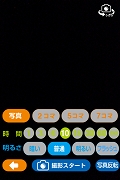 |  | 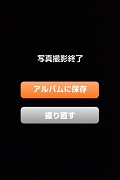 |
| アプリのトップページから、「撮影」を選択すると、カメラが起動し、撮影画面に移る。この画面上の各ボタンで、コマ数や1コマあたりの時間を決める | 撮影開始ボタンを押すと、5秒前からカウントダウン。音声をONにすれば「撮影を始めるよ」と語りかけてくる。撮影中は画面左下に、1コマあたりの残り時間を表示 | 撮影後は保存か取り直しを選べる。撮影した作品はアプリ内に保存される。このうち写真はカメラロールに移行可能 |
・1枚の写真に絵を描く、1コマ撮影
まず最初に1コマ描いてみた。設定時間6秒程度で、ハートマークが1個描ける。さらに設定時間に余裕を持たせて30秒で撮影すると、数色使って模様を描くことができた。
 |  |
| シアン、マゼンタ、イエロー、グリーンの色味を確認 | グラデーションカラーは、点けると常に青色からスタートする。グラデーション効果の記憶ができないので、数秒以上かけて一筆書きする時にオススメ |
・被写体を入れて、1コマ撮影
 |
| 人間の手のひらにリンゴを描いた |
被写体を入れて撮影することも可能だ。ただし、自分が被写体になる場合、ペンライトを使って絵を描く助っ人が必要になる。
というわけで、私が手のひらを差し出し出している間、助っ人にりんごを描いてもらった。被写体は、撮影中じっと動かないでいることがポイントだ。
・2コマで“かめはめ波”や千手観音風のGIFアニメが完成
さらに、複数コマの撮影も試みた。まずは2コマで撮影。「かめはめ波」を出したり、千手観音風に手を複数映して、その周りにキラキラと星を描いたりと、シンプルなアニメーションが作れる。
|
| ||
| 1コマ15秒の撮影時間で2コマ撮影。「かめはめ波」風に撮ってみた。なお、実際にアプリ上で再生した時のスピードもこの通りだ | 1コマ30秒の撮影時間で2コマ。千手観音の如く、手が沢山伸びているように見せたのがポイント |
・5コマでメッセージを込めたGIFアニメを作成
5コマの撮影にも挑戦。たとえば、ヴァイオリンを弾く姿の周りに音符を描き、音楽を表現してみたり、友人へのバースデーメッセージを書いてみたり……慣れてくると楽しい。どんどんアイデアも沸いてきた。
コツは、焦らないで書くことだ。専用アプリでは1コマあたりの時間を最長無制限まで設定できる。1コマの撮影時間を十分にとり、自分のペースで落ち着いて描いた方が、完成度が高まる。
 |  |
| 1コマ30秒の撮影時間で5コマ。ヴァイオリンを弾く周りに音符を描き、音楽を表現してみた | 1コマ60秒の撮影時間で5コマ。メッセージを一文字ずつ丁寧に書く。アプリには「反転撮影ボタン」があり、文字を反転して撮影することができる |
ちなみに、上のメッセージアニメは、さまざまなカラーを素早く出すために、3本のペンライトを使用した。暗い場所での撮影となるため、1本のペンライトだけでは、沢山あるボタンのうちどれを押せばカラーが変わるのか、わかりづらい。カラフルなものを描く際には、あらかじめ調色したペンライトを複数用意するほうがオススメだ。
できあがったアニメはアニメーションGIF形式で保存される。そのままSNSに投稿したり、メールに添付して送くころも可能だ。
実際に家族や友人に、できあがったGIFアニメを送ってみた。iPhoneのメールやGmailなどでは問題なく再生できた。もちろん、AndroidやPCでも見ることができるが、Windows Vista/7のフォトビューワなどのように、まれにGIFアニメに対応してないアプリもあるので、注意が必要だ。
■ペンライト×一眼レフという使い方もできる
撮影に一眼レフカメラを用いることもできる。必ずしも、夜空におえかきのペンライトとアプリをセットで使う必要はないのだ。ペンライトと別のカメラを組み合わせてもいいし、このアプリと普通のペンライトを組み合わせて使ってもいい。
というわけで試しに今回は、シャッターの開放時間を30秒に設定できる「Pentax K-5」を使用した。さすがに一眼レフだと写りがいいが、複数コマをまとめてGIFで保存することはできないので、ペンライトアートのを手軽に楽しむには、専用アプリが一番手っ取り早い。
 | 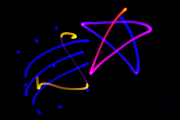 | 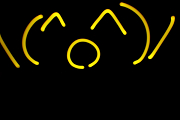 |
| Pentax K-5を三脚に乗せて撮影 | 一眼レフで1コマ撮影。シャッターの開放時間はいずれも30秒 | |
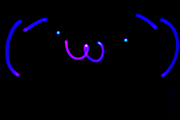 | 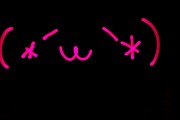 | 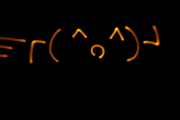 |
| ペンライトアートでは、画数の多い漢字より、この手の記号を使った絵が書きやすい | ||
■試行錯誤あるのみ! 大事なのは「どう撮りたいか」というアイデア
最初は、この夜空におえかきを使いこなすのが難しかった。「こういう風に撮りたい! 」というアイデアも必要だし、それをコマ割りし、撮影場所の明るさや撮影時間を調節する判断も必要となってくる。
といっても、慣れによるところも大きかった。最初は何度も失敗したが、試行錯誤を繰り返すうちに、描くサイズ感や時間感覚がつかめてくるのだ。
 |  |  |
| 【失敗例】書いている人が写りこんだ | 【失敗例】反転撮影しそびれた | 【失敗例】被写体が暗すぎた |
夜空におえかきのペンライトのいいところは、普通のペンライトでは不可能な、ほどよい光量と照射角の狭さで、調色できること。また、専用アプリのいいところは、撮影のコマ数やシャッターの開放時間が簡単に設定でき、さらにアプリから直接SNSに投稿して友人とシェアしたり、メールで送ることができることだ。
 |
| 今回、iPhone 4SおよびiPad 2で使用 |
できれば、Android端末向けアプリもリリースして、この面白さをより多くの方に味わってもらいたい。また、せっかくならサウンドも付けられる機能があってもいいと思う。
対象年齢は6歳で、子供も使えるアイテムだが、子供だけで無邪気に遊ぶよりも、大人と一緒にコマ割りの作戦を練ってから使ったほうが、楽しめるアイテムだと感じた。
夜空におえかきで撮影した画像やGIFアニメは、気軽にメールに添付できる。普段のコミュニケーションに彩りを与えるツールとして、あるいはお祝い事やイベントを演出するアイテムとして、試してみてはいかがだろうか。
2012年 11月 30日 00:00


やじうまミニレビューは、生活雑貨やちょっとした便利なグッズなど幅広いジャンルの製品を紹介するコーナーです